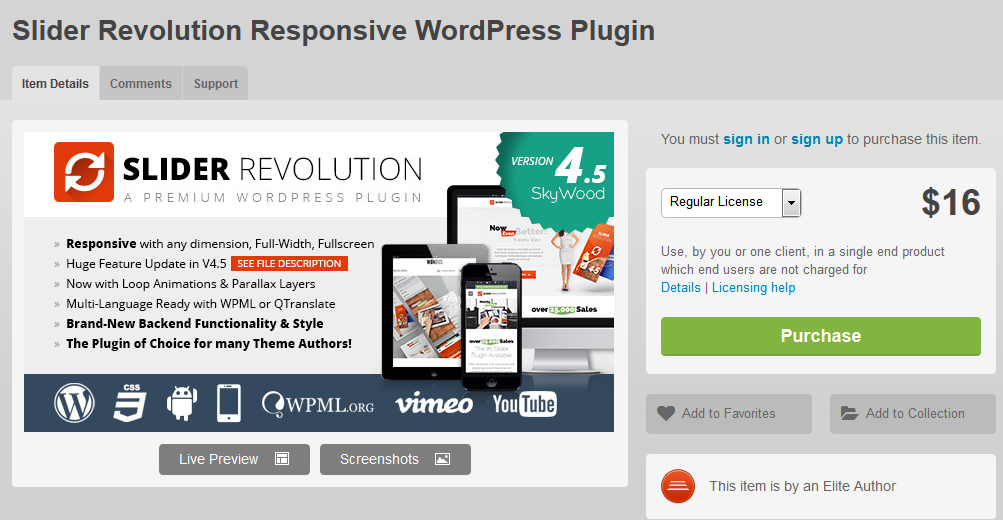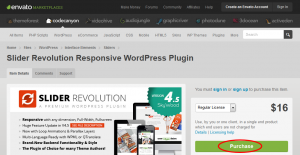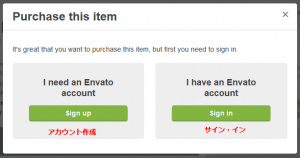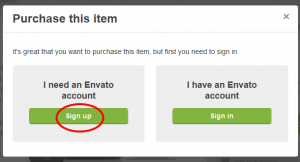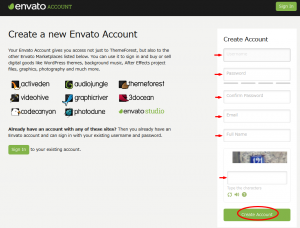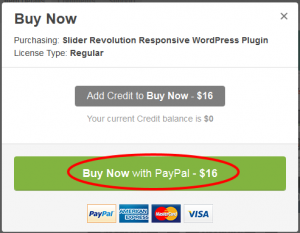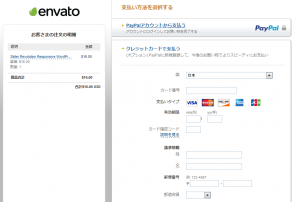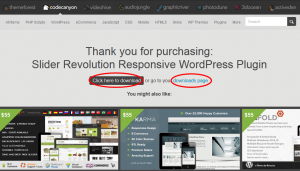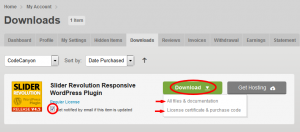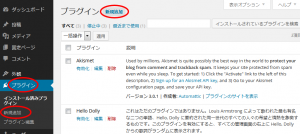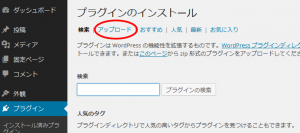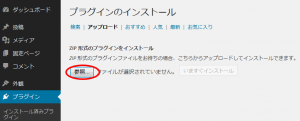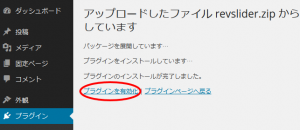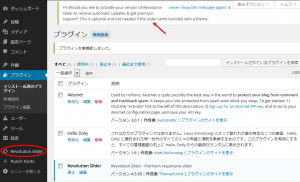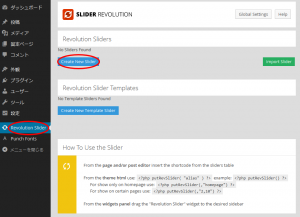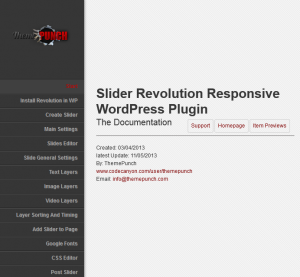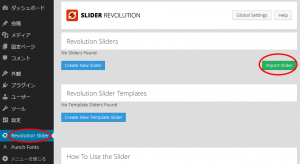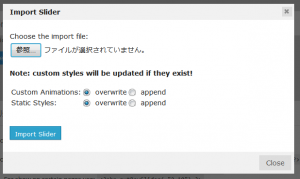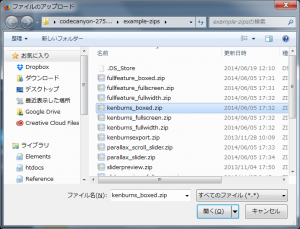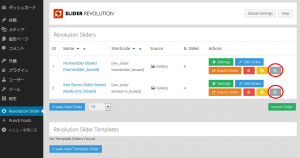WordPress のレスポンシブスライダープラグイン Slider Revolution のダウンロードとインストールに関するメモ。(Version 4.5.95 SkyWood)
価格:$16
ダウンロード(販売元):codecanyon
どのようなスライダーが作成できるかは、Slider Revolution のサイトをご覧ください。
- フル・レスポンシブ
- CSS Transitions(jQuery フォールバック)
- WYSIWYG ドラッグ&ドロップエディタ
- 多様なアニメーション効果(ベーシック、フラット、3D)
- 簡単にキャプションを配置
- マルチサイト対応
- 対応ブラウザ:IE8(制限あり), IE9, IE10, IE11, Firefox, Safari, Opera, Chrome
名前について:ダウンロードページやドキュメントなどでは「Slider Revolution」となっているが、WordPress のサイドメニューには「Revolution Slider」と表示されている。
目次
codecanyon からのダウンロード(購入)
codecanyon の「Slider Revolution Responsive WordPress Plugin」にアクセス
Purchase(購入)をクリック
以下のようなポップアップウィンドウが表示されるので codecanyon (Envato) アカウントを持っていない場合は、「Sign up」をクリックしてアカウントを作成。アカウントを持っている場合は「Sign in」をクリックしてログイン。
codecanyon (Envato) アカウントの作成
「Sign up」をクリックしてアカウントを作成
以下の必要事項を入力して「Create Account」をクリック
ユーザーネーム(ログインなどに使用する任意の名前)
パスワード
E-mail アドレス
フルネーム
画像認証の数字
以下のように表示されるのでメールを確認
Envato Account [do-not-reply@envato.com] からメールが送られてくるので、その中のリンクをクリック
Confirm your Envato Account
Welcome to Envato!
Could you please click the link below to verify that this is your email address?
https://account.envato.com/confirm/rsGdpQUz9EpOXvTOF…..(リンク)
If you need help or have any questions, please visit http://support.envato.com
Thanks!
Envato
ユーザー確認のページが表示されるので「Terms & Conditions and Privacy Policy」を確認して問題がなければ、チェックを入れる。
また、メールでの情報(Envato Marketplace からのお知らせ)が必要であればその下にある項目にチェックを入れる(不要であれば外す)。
問題がなければ「All good, let’s go!」をクリック。
購入手続き
アカウントの作成が完了するか、「Sign in」をクリックしてログインすると以下のようなポップアップウィンドウが表示される。
この例は「PayPal」を使ってクレジットカードで購入する方法について。
「Buy Now with PayPal – $16」をクリック
以下のような画面が表示されるのでクレジットカードの情報等を入力して「支払う」をクリックして購入。
以下のような画面が表示されるので「Click here to download」をクリックしてダウンロードするか「download page」をクリックしてダウンロードページへ移動
「Click here to download」をクリックすると Zip ファイルをダウンロードでき、解凍すると以下のようなフォルダやファイルが入っている。
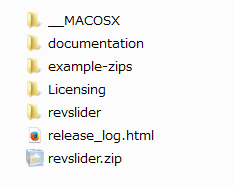
「download page」をクリックすると自分のアカウントのダウンロードページに移動するので、プラグインをダウンロードするには「Download」をクリックして表示される「All files & documentation」をクリック。上記と同じ内容のファイルがダウンロードされる。
「License certificate & purchase code」をクリックすると「purchase code」を含むライセンスのテキストファイルがダウンロードできる。
License certificate
==============================================
This document certifies the purchase of:
ONE REGULAR LICENSE
as defined in the standard terms and conditions on the Envato Marketplaces.
Licensor’s Author Username: themepunch
Licensee: 購入者の名前
For the item:
Slider Revolution Responsive WordPress Plugin
http://codecanyon.net/item/slider-revolution-responsive-wordpress-plugin/2751380
Item ID: xxxxxx
Item Purchase Code: xxxxxx-xxxxx-xxxxxx-xxx(※Purchase Code )
Purchase Date: 2014-07-20 UTC
For any queries related to this document or license please contact Envato Support via http://support.envato.com/index.php?/Live/Tickets/Submit
Envato Pty. Ltd. (ABN 11 119 159 741)
PO Box 16122, Collins Street West, VIC 8007, Australia
==== THIS IS NOT A TAX RECEIPT OR INVOICE ====
インストール
まず最初に WordPress のバックアップを取っておく。(必須ではないが、何かあった場合のために常にバックアップをとっておくことはよいこと)
管理画面にログイン。
左側のメニューの「プラグイン」をクリック。
「新規追加」をクリック。
「アップロード」をクリック
「参照」をクリックして、ダウンロードして解凍したフォルダの中の「revslider.zip」(Zip ファイル)を指定。
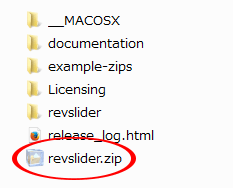
インストールが完了したら「プラグインを有効化」をクリックして、有効化する。
完了すると左側のメニューに「Revolution Slider」と「Punch Fonts」が追加される。
また、画面上部に以下のようなメッセージが表示される。
「プラグインを登録して自動更新を有効にし、サポートを受けられるようにしますか?これはオプショナルでテーマに付随してきた場合はその必要はありません。」というような内容。
本番環境ではプラグインを登録して自動更新を有効化すると良いと思うが、ここでは省略。
アップロードでうまくいかない場合
アップロードするファイルのサイズの上限を超えている場合、「アップロード」をクリックしてもうまくインストールされない可能性がある。
その場合は、可能であればサイズの上限を変更するか、または FTP 等で解凍したプラグイン本体(以下参照)をアップロードしてインストールする。
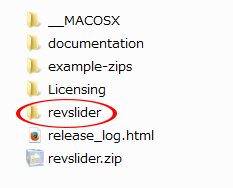
設定画面
左側のメニューの「Revolution Slider」をクリックすると、スライダーを作成する設定画面が表示される。
ダウンロードしたフォルダの「documentation」フォルダの中に HTML 形式のマニュアル(英語)が入っているので参考にするとよい。
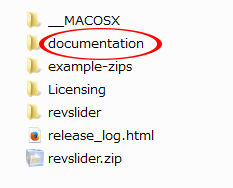
Slider Revolution Responsive WordPress Plugin オンライン・ドキュメント
サンプルのインポート
ダウンロードした中にサンプルが入っているのでそれらをインポートすることができる。どのように作るか等の参考になる。
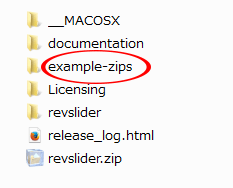
左側のメニューの「Revolution Slider」をクリックして「Import Slider」をクリック
以下のようなポップアップウィンドウが表示される。
オプション
以下のそれぞれについて「overwrite(上書き)」か「append(追加)」を選択。
Custom Animations:すでに同じアニメーションが存在する場合「overwrite」を選択するとアップデートされる。
Static Styles:「overwrite」を選択すると全てのスタイルが上書きされる(やり直しはできない)
初めてのインストールの場合は、両方ともデフォルトの「overwrite」で問題ないと思う。
「参照」をクリックしてインポートしたいサンプルを指定。
「Import Slider」をクリックしてインポート。完了すると、設定画面にインポートしたサンプルが追加される(以下は2つのサンプルをインポートした状態)。
またプレビューのボタン(虫眼鏡のようなアイコン)をクリックすると、スライダーのプレビューができる。
「Settings」をクリックするとスライダーの設定が表示され、「Edit Slides」をクリックするとスライダーの個々のスライドの設定が表示される。
ものによっては単に写真(画像)やテキストを変更するだけで使えそう。
使い方については、よろしければ以下をご覧ください。
Slider Revolution / WordPress プラグイン
この記事には製品へのアフィリエイトの外部リンクが含まれています。そのリンクを通じて製品を購入された場合、当サイトにコミッションが入る可能性があります。
アフィリエイトリンクを通して購入をされたくない場合は、検索等で目的の製品のページをお探しください。